Se si utilizzano dischi rigidi USB esterni con Windows Home Server (WHS), verrà un momento in cui è necessario rimuoverne uno. Ad esempio, dovrai rimuovere un'unità in caso di crash o se desideri semplicemente sostituirla con una più grande. Ecco come farlo.
Innanzitutto, apri la console WHS da qualsiasi PC della tua rete domestica. Fai clic sulla scheda Archiviazione server. Dall'elenco, fare clic con il tasto destro del mouse sull'unità. Seleziona Rimuovi.
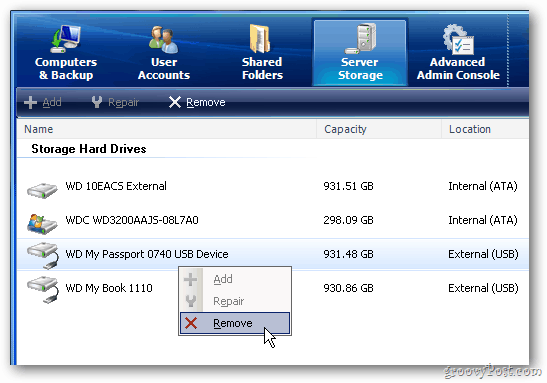
Viene avviata la procedura guidata per la rimozione di un disco rigido. Fai clic su Avanti.
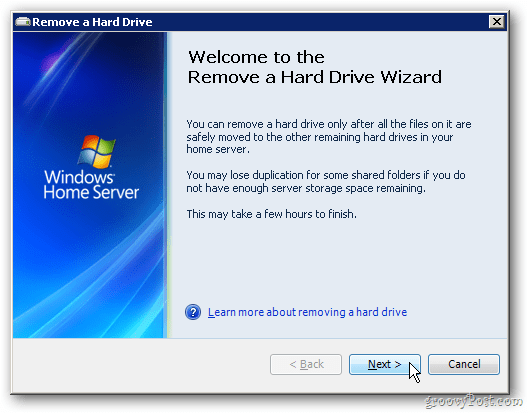
Ora WHS determinerà se c'è abbastanza spazio disponibile per copiare i dati dall'unità negli altri che hai nel pool di archiviazione.
Se non hai abbastanza spazio, dovrai aggiungere un'altra unità al tuo server.
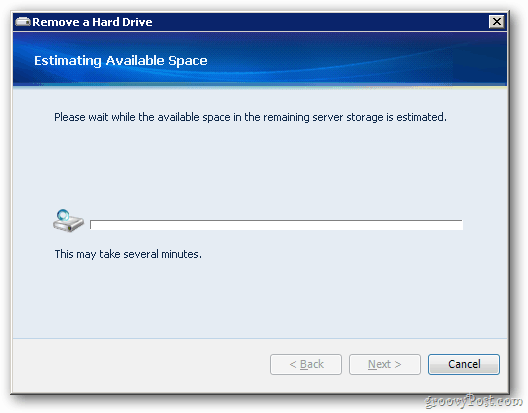
Fortunatamente ho abbastanza spazio rimanente. Fai clic su Fine.
![sshot-2011-09-25- [21-18-42] sshot-2011-09-25- [21-18-42]](/f/0bab637e3c4a2990bad058a6e7ee9968.png)
Nota: durante il processo di rimozione dell'unità, il servizio di backup verrà interrotto. Nessuno dei tuoi PC verrà sottoposto a backup. Non tentare di rimuovere alcuna unità o di accedere ai file dal server. Lascia che il tuo server faccia il suo meglio.![sshot-2011-09-25- [21-19-13] sshot-2011-09-25- [21-19-13]](/f/6dcb46f5c164acfba268984c274c7bfd.png)
Verrà visualizzata una schermata di avanzamento. Ci vogliono davvero diverse ore. Inizia il processo prima di andare al lavoro o a letto - non hai comunque bisogno di alcuna interazione a questo punto.
![sshot-2011-09-25- [23-24-52] sshot-2011-09-25- [23-24-52]](/f/a1eccfec0ab0488a938210ee2b0ecfa1.png)
Successo. Vedrai il seguente messaggio quando l'unità verrà rimossa. Fai clic su Fine.
![sshot-2011-09-26- [00-04-19] sshot-2011-09-26- [00-04-19]](/f/851590790f0431ef791273c66cea2d99.png)
Nella console WHS, in Archiviazione server, vedrai ancora che l'unità è connessa. Non è attivo o impostato per l'archiviazione. Ora è sicuro scollegare l'unità dal server.
![sshot-2011-09-26- [00-05-13] sshot-2011-09-26- [00-05-13]](/f/b3d4b70f9ba3212cd43a4961f61cfb59.png)
Dopo aver rimosso l'unità, vedrai un grafico che mostra che ora hai meno spazio di archiviazione.
![sshot-2011-09-26- [00-05-38] sshot-2011-09-26- [00-05-38]](/f/6436ff91b588813f935cfbf0fd6c3a5d.png)
Questo è tutto. Assicurati di utilizzare questo processo per rimuovere un'unità. Se lo tiri fuori per disconnetterti, rischi di corrompere o addirittura perdere dati.
Questo è il primo di numerosi articoli riguardanti WHS. Non abbiamo ancora coperto Windows Home Server su Groovy Post, ma ora sta cambiando. Resta sintonizzato - molto altro a venire!



